
10014
.pdf
11
ского восприятия человеком цветовой палитры экрана и формы объектов,
использованных для построения интерфейса.
Типология человеческого восприятия и его особенности
Зрение для человека является ключевым каналом восприятия. Для этой непростой задачи используется практически половина ресурсов моз-
га, которые анализируют, обрабатывают и интерпретируют информацию,
полученную человеком.
Существует два основных типа зрения- центральное и перифериче-
ское. Первый тип (рис.1) необходим для того, чтобы различать детали, в
то время как второй тип нужен, чтобы охватить видимое поле в целом.
Рис.1. Пример центрального типа зрения. В фокусе находится «деталь» общей картины – бабочка
Во время работы с информационными системами и приложениями человек использует периферическое зрение, полностью охватывающее дисплей, который отображает информацию. При этом различают три вида воздействия цвета на человека: физическое, оптическое и эмоциональное.
Физическое воздействие цвета обусловлено физиологией пользова-
теля и исследовано экспериментальным путем. Таким образом, стало из-
вестно, что красный цвет возбуждает нервную систему, вызывает учаще-
ние дыхания и пульса, в то время как синий цвет оказывает тормозящее действие (табл. 1).
12
Оптическое воздействие может вызывать у пользователя те или иные ассоциации, которые могут иметь позитивное или негативное влия-
ние на человека.
Эмоциональное воздействие касается вопросов человеческой психо-
логии, чувств и переживаний, которые человек испытывает под влиянием того или иного цвета.
Табл.1. Характеристики основных цветов
Цвета |
Возбуждающие |
Угнетающие |
Успокаивающие |
|
|
|
|
Красный |
+ |
|
|
|
|
|
|
Оранжевый |
+ |
|
|
|
|
|
|
Желтый |
+ |
|
|
|
|
|
|
Зеленый |
|
|
+ |
|
|
|
|
Голубой |
|
|
+ |
|
|
|
|
Фиолетовый |
|
+ |
|
|
|
|
|
Темно-серый |
|
+ |
|
|
|
|
|
Черный |
|
+ |
|
|
|
|
|
Все это указывает на то, что цвета могут влиять на работоспособ-
ность пользователя программного продукта. Но не меньшее значение име-
ет не только цветовое решение, но и сам дизайн в целом.
Интерфейс и дизайн программных средств. Основные направления и особенности.
Интерфейс - это средства взаимодействия, средства связи, согласова-
ния. Различают три типа интерфейса:
-аппаратный - на уровне электронных компонентов,
-программиста - комплекс правил и соглашений о совместной ра-
боте программных модулей, - пользователя - набор средств диалога программы (ПК) и человека.
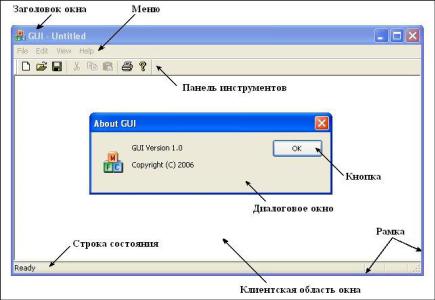
13
В настоящее время практически все операционные системы реали-
зуют взаимодействие компьютеров с пользователем через графический ин-
терфейс [1-2]. Это позволяет начинающим пользователям уверенно рабо-
тать, не испытывая сложностей и не проходя специальных курсов.
Графический интерфейс (рис.2) позволяет осуществить взаимодей-
ствие с компьютером в форме диалога с использованием меню, графиче-
ских элементов, окон и элементов управления (панелей, диалоговых кно-
пок и так далее).
Рис.2. Элементы управления графического интерфейса
Графический дизайн - художественно-проектная деятельность по со-
зданию гармоничной и эффективной визуально-коммуникативной среды.
Таким образом, дизайн позволяет реализовать графическую часть интер-
фейса, определяет цветовую палитру, разнообразие форм и решений.
Известно, что сфера дизайна постоянно развивается и изменяется
[3]. Меняются потребности людей, придумываются все новые и новые идеи, которые упрощают работу пользователей, делают ее более удобной и понятной. Достаточно обратить внимание на развитие компании
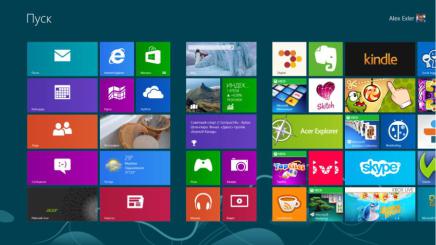
14
Microsoft. Каждая новая версия операционной системы Windows отлича-
ется от предыдущей. Самые значительные изменения произошли после выхода Windows 8.
Windows 8, в отличие от предыдущих версий - Windows 7, Windows
Vista, Windows XP и более ранних, использует новый интерфейс под названием Metro. Этот интерфейс появляется после запуска системы са-
мым первым. Он схож по функциональности с рабочим столом, который был ранее стартовым экраном. Он имеет плитки приложений (аналогич-
ные ярлыкам и иконкам), по нажатию на которые запускается приложе-
ние, открывается сайт или папка (рис.3). Интерфейс Metro более ориенти-
рован на сенсорный экран, но не исключает использование на несенсор-
ных ПК.
Рис.3. Metro интерфейс Windows 8
Кроме новых типов интерфейса в наше время стали часто использо-
ваться такие особенности, как минимализм и плоский (flat) дизайн.
Минимализм является популярнейшим трендом среди многих со-
временных дизайнеров. Обычно в стиле минимализм внимание пользова-
15
теля стараются сфокусировать на чем-то конкретном, т.е. рисуется какой-
то отдельный элемент, отличный от всего остального (картинка в центре экрана, или большая надпись). К характерным чертам минимализма от-
носятся:
1)простота и понятность,
2)минимум графических элементов,
3)функциональный интерфейс,
4)черно-белый цвет,
5)минимальные тени.
Примером минимализма в Windows 8 может послужить диалог с пользователем во время установки операционной системы, функциональ-
ный интерфейс окна настроек, а также отсутствие теней.
Flat-дизайн, не менее популярный и близкий по стилю к минима-
лизму, также был применен в Windows 8. В основу flat -дизайна был по-
ложен двумерный стиль. Основная идея этого стиля — изображение гео-
метрии элемента только с помощью цветов, без каких-либо других спосо-
бов придания глубины: теней, скосов, рельефов, градиентов. Каждый эле-
мент пользовательского интерфейса должен восприниматься однозначно,
а взаимодействие с такими элементами должно интуитивно быть понят-
ным для пользователей. Характерные особенности:
1)никаких дополнительных эффектов,
2)использование простых фигур,
3)контрастные цветовые решения.
В настоящее время используется множество приемов в дизайне.
Ежедневно выпускаются новые программные средства, которые реализу-
ют свежие идеи и веяния. Не всегда реализация интерфейса выходит удачно с первого раза. Зачастую приходится перерабатывать дизайн снова и снова до достижения необходимого результата. С технической точки
16
зрения такие изменения и исправления являются достаточно затратными.
Для решения этой проблемы были разработаны приложения для быстрого прототипирования интерфейсов, позволяющие «отделить» интерфейс и проработать его до момента применения программного продукта.
Приложения для прототипирования интерфейсов
Для заказчика проекта и для коллег необходимо заранее, еще в про-
цессе планирования, подготовить макет будущего интерфейса, чтобы наглядно продемонстрировать - как будет выглядеть приложение, изме-
нить или доработать его, так как в процессе программирования изменения будут более трудоемкими и займут гораздо больше времени.
Основными и самыми популярными средствами прототипирования на платформе Microsoft Windows являются BalsamiqMockups, WireframeSketcherStudio и Caretta GUI DesignStudio.
BalsamiqMockups - один из самых популярных инструментов для со-
здания прототипов интерфейсов. Приложение доступно для всех операци-
онных систем, и его можно интегрировать с различными системами сов-
местной работы, включая Jira, Confluence и GoogleDrive. Также есть он-
лайн-версия Balsamiq. В Balsamiq есть большая библиотека шаблонов,
причем почти любой элемент интерфейса можно настроить под конкрет-
ный сценарий.
WireframeSketcherStudio - возможно, самый удобный инструмент со-
здания макетов из рассмотренных в этой статье. В нем библиотека шабло-
нов даже больше, чем в Balsamiq, есть макеты под все популярные мо-
бильные ОС (iOS, WindowsPhone и Android) и даже некоторые веб-
фреймворки, например Bootstrap.
GUI DesignStudio распространяется в двух версиях: Professional и Express. Эту программу отличают от остальных наиболее широкие воз-
можности программирования поведения интерфейса. Содержимому форм
17
макета можно присваивать имена переменных. Помимо данных, вводимых пользователем, в базу можно заранее загрузить свои данные. Для каждого элемента можно задать условия видимости и активности, исходя из значе-
ния тех или иных переменных.
Литература
1.Википедия [Электронный ресурс]. – Режим доступа : https://ru.wikipedia.org/wiki / Графический дизайн.
2.Википедия [Электронный ресурс]. – Режим доступа :
https://ru.wikipedia.org/wiki / Интерфейс.
3. Уэйншенк, С. 100 главных принципов дизайна : как удержать внимание / С. Уэйншенк. – Санкт-Петербург [и др.] : Питер : Мир книг,
2012. – 270 с. : ил.
М.С. Полянский, А.Я. Лахов
КОМПЬЮТЕРНОЕ МОДЕЛИРОВАНИЕ ЭКСТЕРЬЕРА ЗДАНИЯ НИЖЕГОРОДСКОГО ТЕАТРА ДРАМЫ
Модель экстерьера здания «Нижегородского театра драмы» предна-
значена для знакомства пользователей с внешним видом одного из архи-
тектурных символов Нижнего Новгорода в режиме визуализации в реаль-
ном времени. Данная задача моделирования позволяет донести все тонко-
сти архитектурного объекта в удобной для восприятия форме.
Моделирование экстерьера здания выполняется с помощью про-
граммного комплекса фирмы Autodesk – 3Ds Max. Выбор данного про-

18
граммного обеспечения обусловлен тем, что он обладает большими воз-
можностями и гибкими настройками для моделирования [1,2].
Моделирование театра драмы происходит в несколько этапов: моде-
лирование основного каркаса здания, моделирование основных проемов
(дверей, окон) и моделирование художественной отделки здания.
Каркас здания создается из примитива “Box”, который необходимо перевести в режим полигонального редактирования “EditablePoly” и путем выдавливания и вдавливания полигонов создать объект необходимой фор-
мы. Так как здание симметрично, нам необходимо смоделировать лишь одну его сторону, а другую сторону мы сможем зеркально отразить при помощи функции “Mirror” (рис.1).
Чтобы создать основные проемы для окон и дверей, используем бу-
левые (Boolean) операции вычитания и с помощью примитивов Box и Cylinder создаем оконные проемы в каркасе модели.
Рис.1. Создание каркаса Нижегородского театра драмы
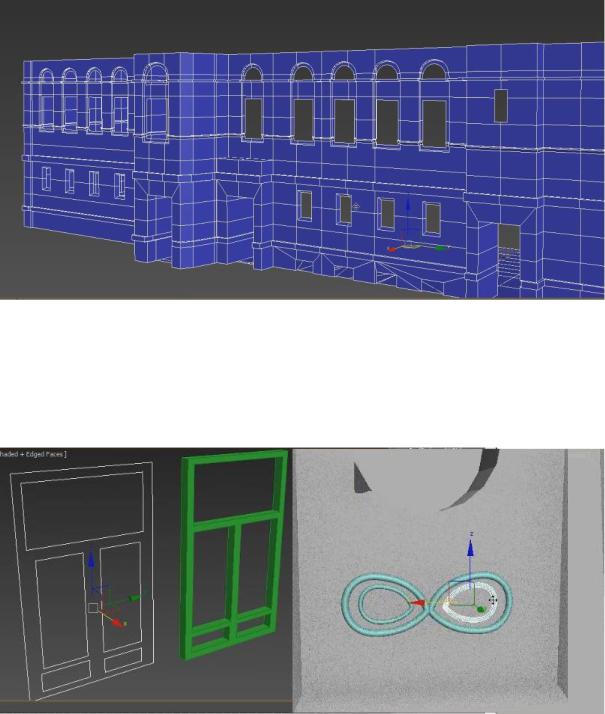
19
С помощью вдавливания и выдавливания необходимых полигонов в режиме полигонального редактирования и использования модификатора
Chamfer (фаска) создаем дополнительные грани, тем самым избавляемся от некоторых угловатостей, а также добавляем дополнительные элементы отделки здания (рис.2).
Рис.2. Редактирование граней и полигонов основного каркаса
С помощью сплайнов и модификатора Extrude, а также параметров окна Render, создаем окна и элементы художественного оформления зда-
ния (рис.3).
Рис. 3. Создание элементов художественной отделки

20
Остальные декоративные элементы создаются при помощи редакти-
рования обычных примитивов – Box, Sphere и Cylinder.
Применяем функцию Mirror, которая копирует и отражает создан-
ную нами часть здания и получаем полную модель здания.
Далее создаем материалы, натягиваем текстуры, добавляем шабло-
ны деревьев и элементов улицы, а также добавляем освещение, после чего нажимаем кнопку Render и получаем визуальное отображение Нижего-
родского драматического театра.
Таким образом, создана 3D модель Нижегородского академического театра драмы им. А.М. Горького (рис.4). Она может стать частью вирту-
альной модели г. Нижний Новгород, которая позволит познакомить инте-
ресующихся с архитектурными достопримечательностями, памятниками и историческими местами старинного русского города Нижний Новгород.
Рис.4. Визуализированное отображение Нижегородского драматического театра
